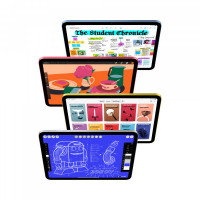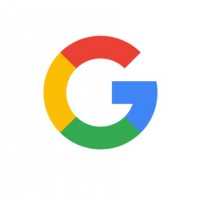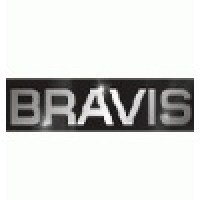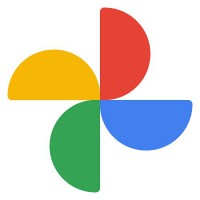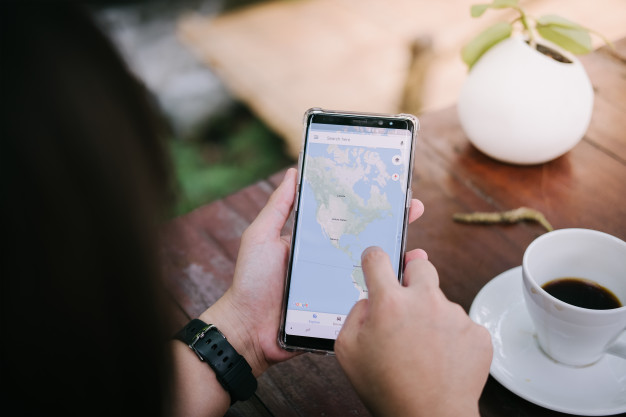Способы удаленного управления Android-устройством

Иногда необходим удаленней доступ к устройствам, функционирующим на базе ОС Android. Как это сделать, описано ниже.
Преимущества удаленного управления Android устройством
Для организации дистанционного управления своим девайсом нужно заранее понять преимущество этого.
Смартфон как Wi-Fi-роутер
Если у вас есть смартфон или планшетный ПК на Android, который не используется, то его можно легко трансформировать в Wi-Fi-роутер. Кроме этого, появится возможность удаленного управления с любой страны. таким функционалом обладают только дорогостоящие маршрутизаторы. Чтобы обеспечить получившийся Wi-Fi-роутер интернетом, понадобится сим-карта с активированным безлимитным интернетом. такие тарифы выбрать сегодня несложно.
Чтобы сделать из девайса маршрутизатор нужно выполнить следующую цепочку действий: “Настройки”→”Беспроводные сети”→”Режим модема”→”Настройка точки доступа”. Здесь нужно ввести параметры новой сети Wi-Fi, а затем включить точку доступа посредством активации ползунка “Точка доступа WLAN”.
Теперь смартфон может стать маршрутизатором и раздавать сеть. Удаленное управление поможет в любое время из любого уголка мира контролировать функционирование устройства.
Защита от кражи
Благодаря удаленному управлению устройством на базе Android можно защитить девайс. Если настроить на телефоне дистанционное управление, то все равно к нему будет доступ в случае кражи или потери. Так, включив геолокацию, можно найти свое устройство или удалить с него все данные.
Работа за ПК
В некоторых случаях необходимо пользоваться мобильным телефоном с компьютера или ноутбука. Это может быть в случае активной работы в любом приложении Android, который не имеет полноценной версии для ПК. Или может удобнее работать с мобильным телефоном, пользуясь большим дисплеем и полноценной клавиатурой.
Подойдет дистанционный доступ и для того, чтобы контролировать, что смотрит ребенок в сети.
Хаб для смарт-техники
В системах “умного дома” главный узел, который связывает все устройства системы, является отдельным элементом. Для тех гаджетов, у которых нет связи между собою посредство экосистемы, хабом является Android-устройство с удаленным управлением. Это относится к быттехнике со встроенным Bluetooth, а модуль Wi-Fi отсутствует: мультиварки, электрические чайники, стиральные машины и пр.
Проблема таких приборов в том, что, на расстоянии более 10 м и отсутствию дома телефона, нельзя осуществить удаленный доступ. Для решения этой задачи можно ненужный смартфон (или планшет) переделать в Bluetooth-хаб.
Для этой цели требуется подключение Android-устройства к домашней Wi-Fi-сети. После этого настроить на нем Bluetooth-подключение ко всем своим смарт девайсам таким же образом, как это было сделано основном мобильном телефоне. Теперь, если вы находитесь вне дома, можно всегда подключиться к такому хабу и управлять бытовыми приборами по Bluetooth.
Как настроить удаленное управление
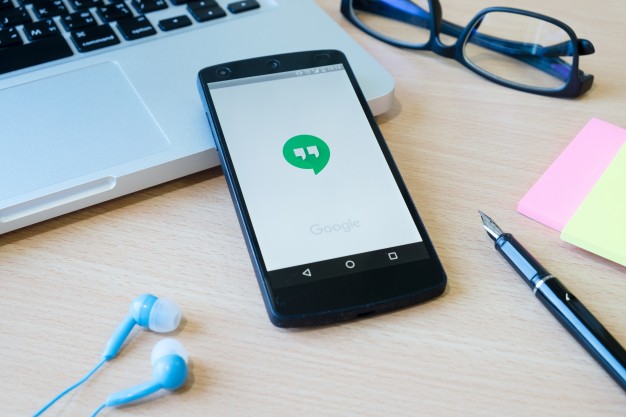
Из всего вышеперечисленного ясно, что благодаря удаленному доступу воспользоваться разными полезными функциями. Но как можно его подключить?
Google-сервис Find My Device
Для выполнения дистанционного управления гаджетом на Android, понадобится программа Find My Device, которая является стандартным сервисом от Гугл. Но функциональность его невысокая. Благодаря ему можно позвонить на удаленный аппарат или обнаружить с помощью геолокации его местонахождение. Помимо этого, допустимо заблокировать смартфон или удалить с него всю информацию.
Воспользоваться сервисом с ПК можно, открыв в браузере Find My Device и ввести данные с аккаунта Google, который используется на удаленном девайсе. После этого станут доступны разные инструменты удаленного доступа.
В случае с умным телефоном понадобится скачать и установить приложение Find My Device от Google LLC. После чего указать данные от Гугл-аккаунта на удаленном гаджете и все готово. Несмотря на то, что сервис от американской компании обладает ограниченным функционалом, все же можно с его помощью минимум процедур, которыеа ктуальны в случае потери или кражи смартфона.
TeamViewer
TeamViewer - наиболее популярный и полноценный пакет программ и приложений для удаленного доступа к разным девайсам. Это программное обеспечение бесплатное для личного использования. Наиболее полезные и известные компоненты:
- TeamViewer (программа для ПК): позволяет удаленно подключаться и управлять Android-устройствами и компьютерами, используя ПК или ноутбук. Может быть использована для передачи файлов между ними.
- TeamViewer (Android-приложение): удаленное подключение и управление Android-устройствами и ПК через девайс, функционирующий на базе ОС Android. Позволяет передавать файлы между ними.
- TeamViewer QuickSupport (Android-приложение): другие пользователи могут дистанционно подключать и управлять Android-устройством, на котором оно установлено. Требуется авторизация.
- TeamViewer Host (Android-приложение): другие пользователи могут подключаться дистанционно и управлять Android-устройством, на котором установлена программа, в скрытом режиме.
Главный принцип применения вышеназванных компонентов в том, что на устройство, с которого будет подключение к удаленному девайсу, надо установить приложение TeamViewer. На устройстве, которым будут удаленно управлять, должно быть установлено приложение Host, чтобы доступ был без необходимости подтверждения. Для доступа с обязательной авторизацией понадобится установить QuickSupport Благодаря дистанционному доступу посредством TeamViewer можно пользоваться всем функционалом смартфона так, как если бы он был в руках у пользователя.
Другие приложения
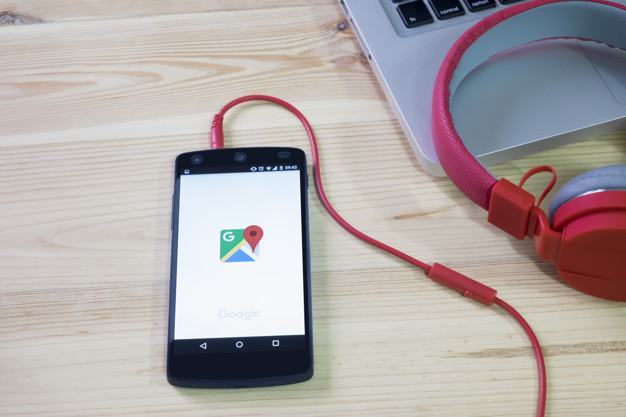
В магазине приложений Google Play есть и другие программы для удаленного доступа:
- AirDroid,
- Mobizen Mirroring,
- Airmore,
- MobileGo,
- Vysor и пр.
У каждой из нихе сть свои преимущества, но у всех функционал не такой широкий, как у TeamViewer.